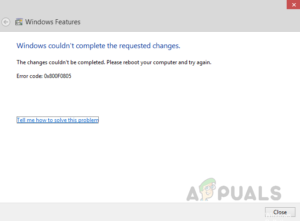В Windows 10 нет собственного клиента Gmail, и люди используют сторонние приложения Microsoft Store, такие как Easy Mail, для доступа к Gmail. Иногда сторонние приложения становятся несовместимыми с последней версией Windows, что приводит к обсуждаемой ошибке.
При этой ошибке пользователь замечает пустой белый экран (с названием Win32AppBackgroundContext), который начинает бомбардировать его экран, и всякий раз, когда пользователь закрывает сообщение, оно всплывает снова.

Обычно всплывающее окно вызвано следующим:
- Easy Mail: Easy Mail — это стороннее приложение, созданное для того, чтобы принести опыт работы с Gmail в Windows 10, но это приложение иногда, из-за сбоя, начинает вызывать всплывающую ошибку, о которой пойдет речь.
- Поврежденная установка Chrome: Приложение для управления почтой (например, Easy Mail) могло привести к повреждению браузера Chrome, и эта поврежденная установка браузера может привести к появлению обсуждаемого всплывающего окна.
Удаление Easy Mail для Gmail из вашей системы
Многие пользователи склонны устанавливать различные приложения для управления почтой, и одним из таких приложений является Easy Mail для Gmail. Это почтовое приложение иногда становится несовместимым с системой пользователя (из-за недавнего обновления Windows) и начинает показывать обсуждаемое всплывающее окно. В этом случае удаление приложения Easy Mail может устранить проблему с сообщением Win32AppBackgroundContext.
Удаление Easy Mail через приложения & Особенности
- Щелкните правой кнопкой мыши Windows и откройте Приложения & Особенности.
- Теперь разверните Простая почта для Gmail и нажмите на Удалить.

Удаление EasyMail для Gmail через приложения & Особенности - Затем перейдите по ссылке подсказки для удаления Easy Mail и после этого проверьте, очищена ли система от сообщения Win32AppBackgroundContext.
Удаление Easy Mail через контекстное меню справа
Если Easy Mail не отображается в Приложениях & Функции, после чего вы можете попробовать контекстное меню справа для удаления Easy Mail для Gmail.
- Щелкните правой кнопкой мыши на ярлык значок Простая почта для Gmail и выберите Удалите. Если ярлык недоступен, то нажмите на Windows и тип Easy Mail for Gmail. Теперь щелкните правой кнопкой мыши на EasyMail приложение и выберите Удалите.

Удалите EasyMail для Gmail из меню Пуск - Сейчас следовать подсказки для удаления Easy Mail для Gmail, а затем проверить, удалено ли всплывающее окно Win32AppBackgroundContext из системы.
Если у вас нет программы Easy Mail for Gmail, проверьте, не установлены ли следующие программы чистая загрузка система решает проблему с сообщением Win32AppBackgroundContext.
Переустановить браузер Google Chrome
Если вы сталкиваетесь с сообщением Win32AppBackgroundContext только при использовании Google Chrome браузер запускается, то проблема может быть результатом неправильной установки Google Chrome. Это повреждение могло быть вызвано предыдущей установкой стороннего приложения для управления почтой (например, Easy Mail). В этом контексте переустановка Google Chrome может решить проблему Win32AppBackgroundContext.
- Сначала, резервное копирование необходимую информацию (логины веб-сайта, закладки, etc.) и данные.
- Щелкните правой кнопкой мыши Windows и выберите Apps & Функции.
- Теперь нажмите на Google Chrome и после этого нажмите на Деинсталлируйте.

Удалите Chrome в Системных настройках - Затем подтвердите чтобы удалить Chrome и follow подсказки для удаления браузера Chrome.
- Теперь перезапустите вашу систему и после перезагрузки щелкните правой кнопкой мыши Windows и выберите Запустите.

Открыть окно «Выполнить» из быстрого доступа - Затем перейдите по адресу на следующее:
\Users\%username%\AppData\Local\Google
Перейдите к папке Google в каталоге AppData - Сейчас удалить Chrome папка и перейдите по адресу по следующему пути в «Выполнить»:
/программные файлы (x86)/google

Удалите папку Chrome в каталоге AppData - Затем удалить Chrome папку и после этого, переустановите браузер Chrome.

Откройте папку Google в каталоге Programs Files через команду Run Command - После переустановки запустите браузер Chrome и, надеюсь, система очищена от всплывающего окна Win32AppBackgroundContext.

Удалите папку Google в каталоге Program Files